editplus显示行号的教程
时间:2023-06-22 11:16:28作者:极光下载站人气:105
editplus作为一款功能强大的文字编辑器,为用户带来了不错的使用体验,editplus软件中的功能可以充分取代记事本来完成文字的编辑,例如editplus软件中有着无限制的撤销和重做、自动换行或是列数标记等功能,让用户能够从中获取到不少的便利,当用户在使用editplus软件来编辑文本时,可以根据自己的需求来将页面的行号显示出来,但是有用户不知道怎么来操作实现,其实这个问题是很好解决的,用户直接在菜单栏中点击视图选项,接着就可以看到有显示行号选项,用户勾选该选项即可设置成功,那么接下来就让小编来向大家分享一下editplus显示行号的方法步骤吧,希望能够帮助到大家。
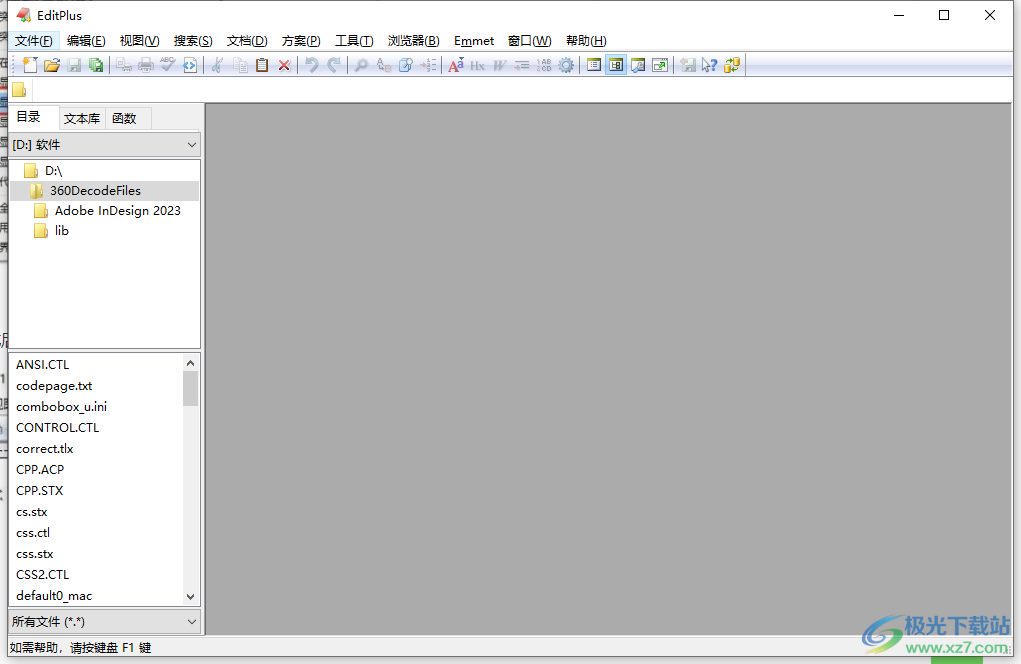
方法步骤
1.用户在电脑桌面上双击打开editplus软件,并进入到页面上点击新建文件,在弹出来的下拉选项卡中选择普通纯文本文件选项
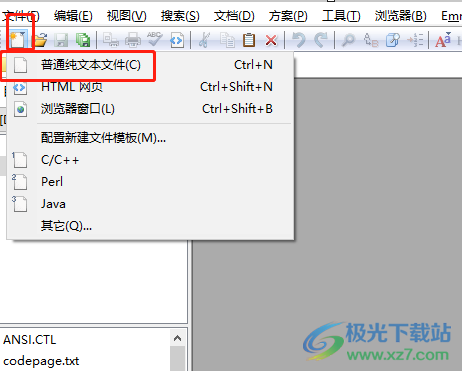
2.接着进入到文本的编辑页面上,用户按照需求输入文本信息,可以看到左侧的行号消失不见了
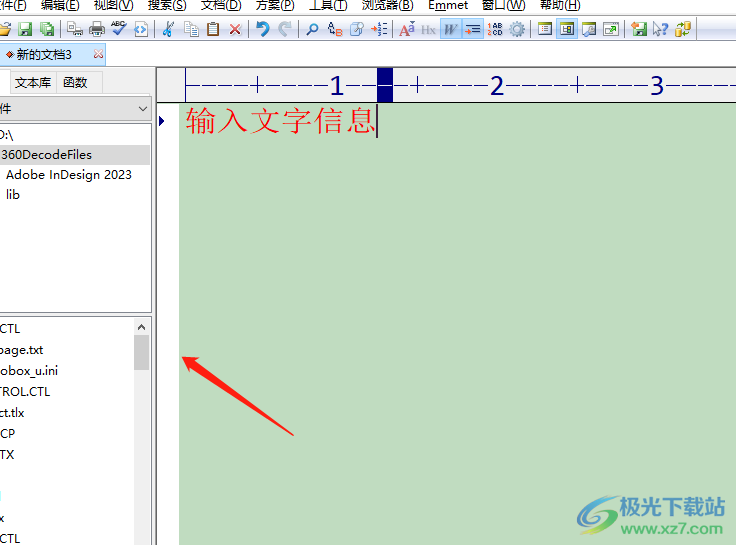
3.这就需要用户点击菜单栏中的视图选项,在弹出来的下拉选项卡中选择显示行号选项
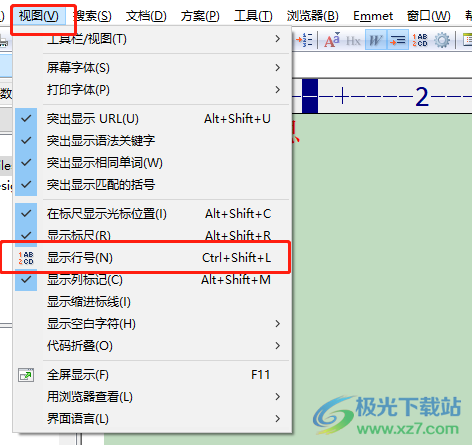
4.如图所示,用户可以在编辑页面左侧看到成功显示出来的行号,也可以按下纯天然了+shift+l快捷键来显示
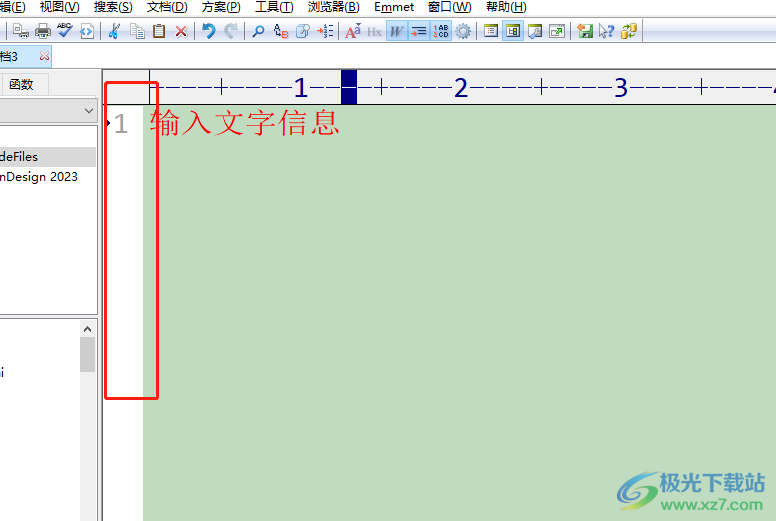
5.接下来,用户每按一次回车键,就可以看到逐渐递增的行号
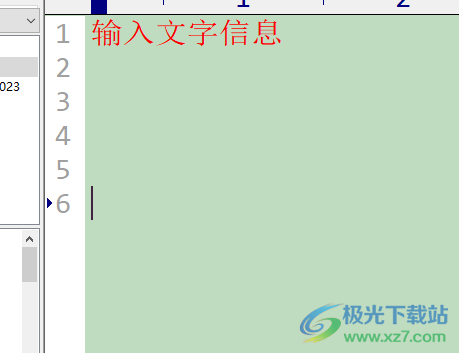
用户在使用editplus软件时,可以用来编辑文本文件,当用户发现页面左侧的行号不见了,就可以在菜单栏中点击视图选项,接着在弹出来的下拉框中勾选显示行号选项即可解决问题,详细的操作过程小编已经整理出来了,因此感兴趣的用户可以跟着教程操作起来。

大小:1.77 MB版本:v5.3 电脑版环境:WinAll
- 进入下载
相关推荐
相关下载
热门阅览
- 1百度网盘分享密码暴力破解方法,怎么破解百度网盘加密链接
- 2keyshot6破解安装步骤-keyshot6破解安装教程
- 3apktool手机版使用教程-apktool使用方法
- 4mac版steam怎么设置中文 steam mac版设置中文教程
- 5抖音推荐怎么设置页面?抖音推荐界面重新设置教程
- 6电脑怎么开启VT 如何开启VT的详细教程!
- 7掌上英雄联盟怎么注销账号?掌上英雄联盟怎么退出登录
- 8rar文件怎么打开?如何打开rar格式文件
- 9掌上wegame怎么查别人战绩?掌上wegame怎么看别人英雄联盟战绩
- 10qq邮箱格式怎么写?qq邮箱格式是什么样的以及注册英文邮箱的方法
- 11怎么安装会声会影x7?会声会影x7安装教程
- 12Word文档中轻松实现两行对齐?word文档两行文字怎么对齐?
网友评论